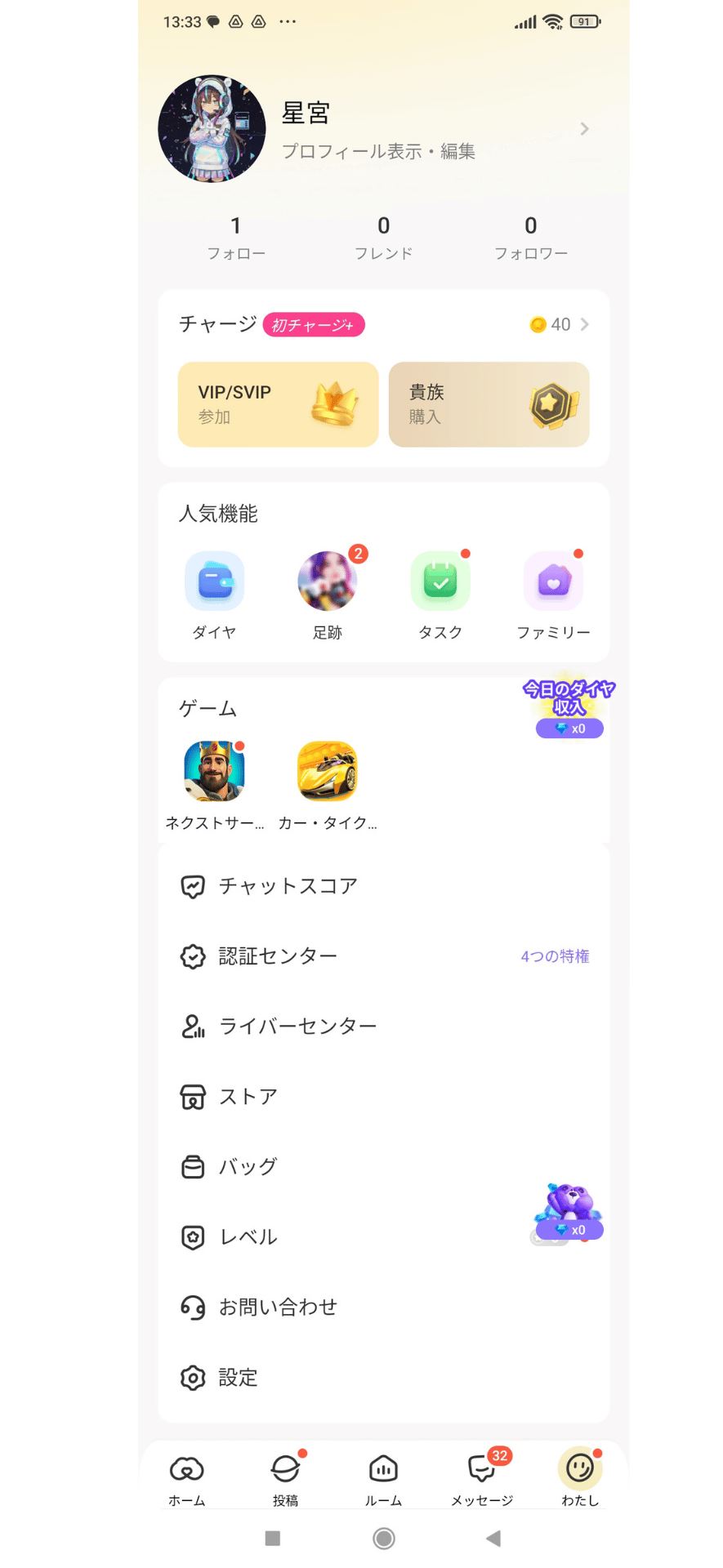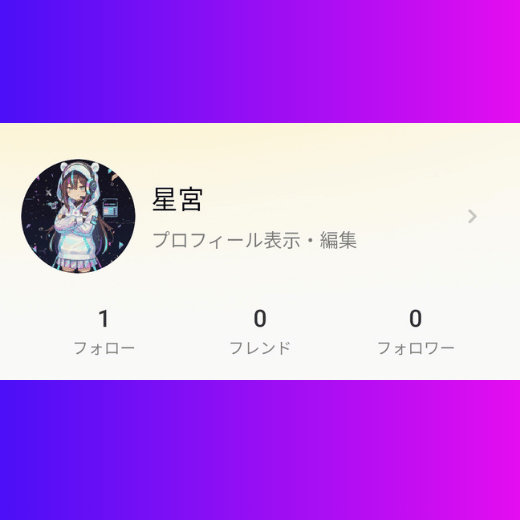SUGOマイページの使い方
1. プロフィールエリア
2. チャージ・VIP関連機能
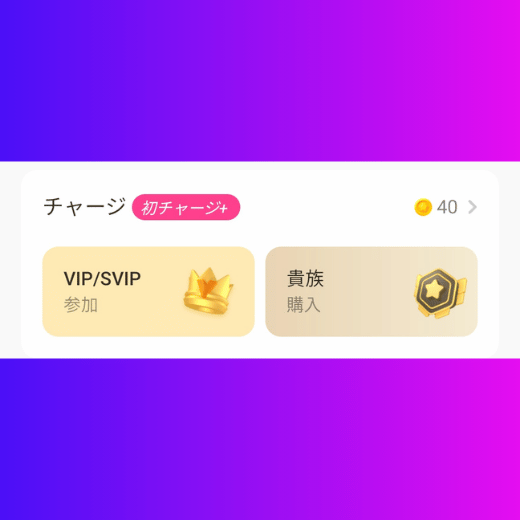
3. 人気機能エリア
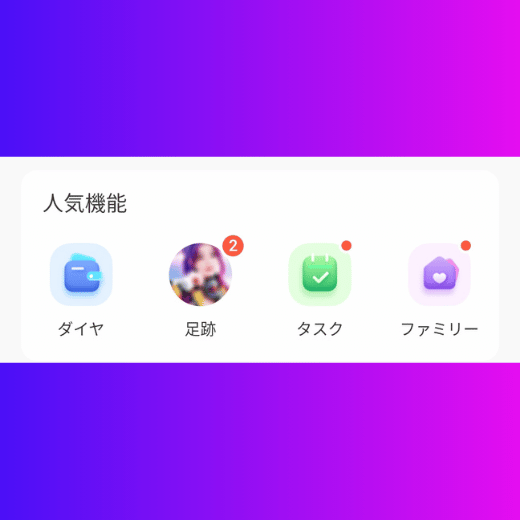
4. ゲームセクション
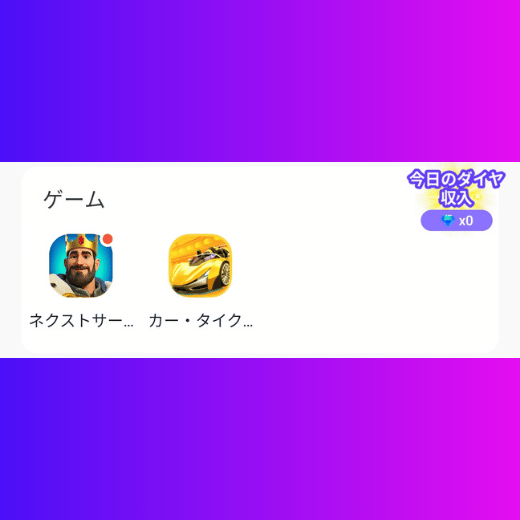
5. 配信・ライバー関連メニュー
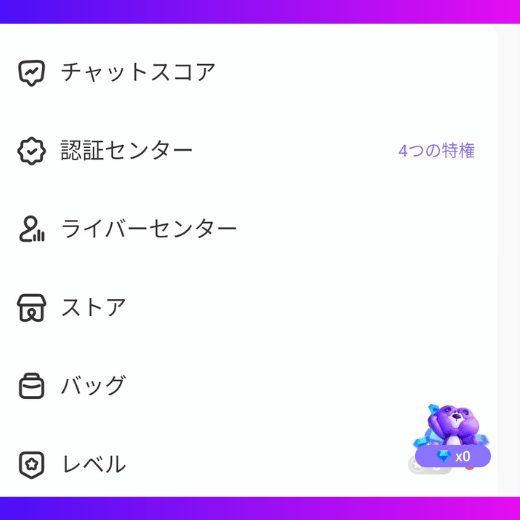
配信者(ライバー)が使用する主要機能はここに集約されています。
6. サポート・設定メニュー
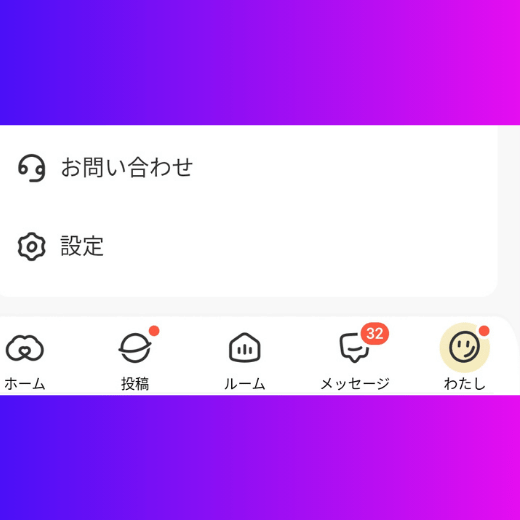
7. 下部メニューバーの構成
画面最下部にあるメニューは、SUGO内の主要移動ボタンです。
- ホーム:トップページに戻ります。おすすめ配信やイベント情報を表示。
- 投稿:文章・画像などのタイムライン投稿を作成できます。
- ルーム:現在開催中の配信ルーム一覧を表示します。
- メッセージ:DM・通知・コメント履歴を確認。
- わたし:現在の「マイページ」画面に戻ります。
8. 操作時の注意点
9. 補足:他アプリとの違い
SUGOのマイページは他の配信アプリに比べ、「配信・ゲーム・コミュニティ・報酬」すべてを一画面に統合している点が特徴です。そのため最初は項目が多く感じますが、慣れると各機能を素早く操作できるようになります。